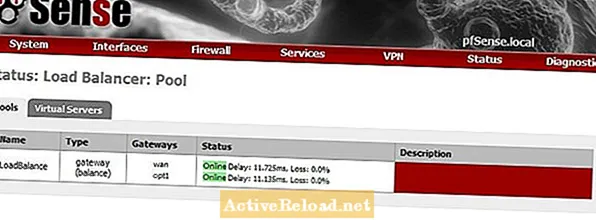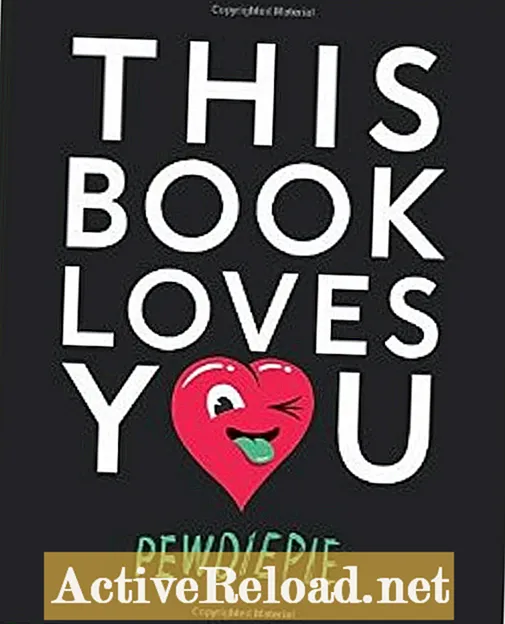Content
- Què necessiteu per començar
- Configuració d’interfícies per a la versió 1.2.X
- Equilibrador de càrrega
- Resolució de problemes
- Configuració final
- Configuració de la versió 2.0
- Afegir un grup de passarel·la
- Assegureu-vos que el grup Gateway està en línia
- Editeu la regla de LAN predeterminada
- Proves
- Pensaments finals
Sam treballa com a analista de xarxa per a una empresa comercial algorítmica. Va obtenir el títol de batxiller en tecnologia de la informació per la UMKC.
La compra d’un enrutador WAN dual us permetrà recuperar diversos centenars de dòlars fàcilment. A més dels preus elevats, molts dels models del mercat no tenen moltes característiques. Per tant, en lloc de desemborsar diners en efectiu per a un enrutador amb funcions limitades, podeu reciclar maquinari antic i crear-ne un. Utilitzant la popular plataforma de tallafoc i enrutador de codi obert pfSense, podeu crear un enrutador molt potent i ric en funcions. A més, tindràs una sensació d’acompliment sabent que l’has creat tu mateix.
Per què configurar un enrutador WAN dual?
- Augmenteu l’amplada de banda d’Internet - Si teniu diverses connexions a Internet, podeu carregar-les per proporcionar més amplada de banda als equips de la vostra xarxa de casa o oficina. Això pot ser molt útil per descarregar torrents i jugar a jocs en línia alhora.
- Proporcionar connectivitat a Internet de còpia de seguretat - Un altre ús popular és proporcionar redundància o migració per error en cas que una connexió a Internet es desconnecti. En aquest cas, és important assegurar-se que utilitzi dos ISP diferents. Per exemple, un cable i una connexió DSL.
Si voleu obtenir més informació sobre pfSense abans de començar, consulteu el meu article, Introducció a pfSense. Vaig a suposar que els lectors d’aquest article tenen alguns coneixements bàsics sobre la xarxa i estan familiaritzats amb la configuració d’un enrutador. Si teniu alguna pregunta o voleu més detalls, feu-m'ho saber.
Actualitzacions de pfSense versió 2.0
He actualitzat aquest article per incloure instruccions per a la versió 2.0 de pfSense, tinc previst deixar la part de l'article que cobreix la versió 1.2.3 durant un temps, ja que molta gent encara l'utilitza. Si encara no ho heu fet, us recomano actualitzar la versió 2.0. La versió 2.0 no només té un suport molt millor per a les connexions WAN múltiples, sinó que ofereix diverses altres funcions fantàstiques.
Què necessiteu per començar
- Un ordinador antic - Per a aquest tipus d'aplicacions, recomanaria una velocitat mínima de processador d'1 GHz amb 256 MB de RAM com a mínim. L'ordinador també necessitarà un disc dur (o targeta CF) i un CD-ROM. Si no teniu una màquina vella, consulteu Craigslist o una venda de garatge. Hauríeu de poder recollir alguna cosa de forma gratuïta o molt barata.
- Tres targetes de xarxa - L'ordinador que utilitzeu haurà de tenir tres interfícies de xarxa. Un per al port LAN i dos per als ports WAN. Recomano utilitzar almenys targetes de 100 MB per evitar un coll d'ampolla. Les connexions de xarxa integrades funcionen bé, si no teniu una NIC integrada, només podeu utilitzar tres targetes de xarxa PCI o PCIe. Podeu recuperar les targetes de xarxa d’ordinadors antics o comprar targetes de xarxa noves a un cost baix.
- Dues connexions a Internet - Cable, DSL, T1, FIOS, etc. Podeu utilitzar dues connexions del mateix proveïdor si voleu o utilitzeu dos ISP diferents.
- El programari pfSense - Haureu de descarregar el CD en viu des d'un dels rèpliques i gravar-lo en un disc. Visiteu www.pfsense.org i feu clic a Descàrregues. Recomano utilitzar pfSense versió 2.0, ja que inclou una millor compatibilitat amb multi wan. El programa gratuït 7-Zip us pot descomprimir aquest fitxer gz.
Configurant-ho tot
Si ja teniu un encaminador pfSense funcional, continueu llegint per obtenir més informació sobre com configurar connexions WAN dobles. Si no consulteu la guia d’instal·lació de pfsense, continueu amb la resta d’instruccions d’aquest article.
Configuració d’interfícies per a la versió 1.2.X
Aquests passos es completaran mitjançant la GUI web de pfSense.
Suposo que durant la vostra configuració inicial de pfSense ja heu configurat una interfície LAN i una WAN.
Per configurar la segona interfície WAN, seleccioneu OPT1 al menú Interfícies. Feu clic a la casella de selecció per habilitar la interfície i configureu el tipus a DHCP o Estàtic en funció del que necessiteu i premeu Desa.
Equilibrador de càrrega
A continuació, obriu la pàgina Equilibrador de càrrega que es troba a Serveis. Feu clic al signe + per crear un grup nou. Trieu un nom com "LoadBalance" per exemple i, a continuació, configureu el tipus a Gateway. Trieu un comportament d'equilibri de càrrega o basculament en funció del que intenteu aconseguir. Configureu la IP del monitor a la passarel·la de la WAN. A continuació, seleccioneu la interfície WAN al menú desplegable i feu clic a Afegeix a l'agrupació. Veureu WAN a la llista següent. A continuació, canvieu la IP del monitor a la passarel·la d’OPT1, seleccioneu OPT1 a la llista d’interfícies i feu clic a Afegeix a l’agrupació. La vostra configuració hauria de ser similar a la que veieu a la captura de pantalla. Feu clic a Desa quan hàgiu acabat i apliqueu els canvis a la pàgina següent.
Tingueu en compte que pfSense actuarà estrany si teniu la mateixa passarel·la per a cada interfície. Podeu solucionar el problema configurant un pont entre una de les interfícies, però és millor evitar haver de fer-ho.
Per comprovar si la vostra configuració funciona, aneu a Load Balancer al menú d'estat. Tots dos haurien d'informar que estan en línia i informar de la latència de les adreces IP del monitor.
Resolució de problemes
Si les interfícies no apareixen en línia, verifiqueu que la vostra IP del monitor respongui als pings ICMP. Si no ho fa, heu de triar diferents IP de monitor, com ara un servidor DNS. És possible que també hàgiu de comprovar la configuració IP de cada interfície al menú Estat Interfícies. Si les interfícies WAN / OPT1 estan configurades per DHCP, és possible que hàgiu de deixar anar / renovar les adreces.
Configuració final
Si l'estat de l'equilibrador de càrrega es veia verd, estareu a punt per activar-lo. Al menú del tallafoc, feu clic a les regles i seleccioneu la pestanya LAN. Haureu d’editar la regla predeterminada i canviar la passarel·la de predeterminada a LoadBalance. Això enviarà tot el trànsit de sortida al balanç de càrrega.
Configuració de la versió 2.0
Aquests passos es completaran mitjançant la GUI web de pfSense.
Interfícies
El primer que heu de fer és assignar una segona interfície WAN. Si ja n'heu configurat un, podeu ometre aquest pas. Feu clic a assigna al menú d'interfícies. A continuació, feu clic al símbol més amb l'etiqueta Afegeix i seleccioneu l'adreça Mac de la interfície que vulgueu utilitzar. Si només hi ha una interfície sense assignar, es seleccionarà automàticament. Per defecte, la interfície es dirà OPT1. La vostra configuració hauria de semblar a la captura de pantalla de la dreta.
Després d’haver assignat la interfície, haureu d’habilitar-la. Feu clic al menú d'interfícies i seleccioneu el nom de la segona interfície WAN (OPT1). Marqueu la casella per habilitar la interfície i seleccioneu DHCP o estàtic com a tipus. És important tenir en compte que si la vostra passarel·la no respon als pings ICMP, haureu d’establir una IP de monitor alternativa com google dns (8.8.8.8).
Passarel·les
A continuació, feu clic a l'encaminament que es troba al menú del sistema. Verifiqueu que a cadascuna de les vostres interfícies WAN hi hagi una passarel·la assignada. Si OPT1 no té una passarel·la, comproveu la configuració de DHCP o IP estàtica abans de continuar.
Si les dues passarel·les tenen bon aspecte, podeu fer clic a la pestanya Grups de passarel·les i crear un grup nou fent clic al símbol més. Assigneu una prioritat de nivell 1 a WAN i OPT1. Estableix el disparador perquè sigui "membre avall". En aquest moment, heu de comprovar l'estat del grup de passarel·la que heu creat per assegurar-vos que l'estat de les dues interfícies estigui en línia. Si un dels membres del grup es mostra fora de línia, assegureu-vos que la passarel·la respon als pings ICMP o bé introduïu una IP de monitor alternativa. En alguns casos, és possible que només hàgiu de reiniciar l’encaminador perquè els dos membres s’activin. El darrer pas és editar la regla LAN predeterminada perquè el trànsit de sortida passi pel balanç de càrrega. Per fer-ho, feu clic a les regles del menú del tallafoc. A continuació, editeu la regla amb una font de "LAN net", canvieu la passarel·la a LoadBalance o el nom que hàgiu assignat anteriorment al grup de passarel·la. Per comprovar si tot funciona, utilitzeu un lloc de prova de velocitat que admeti diversos fils, com el de www.speakeasy.net. Torrents i Usenet també es beneficiaran enormement de l’equilibri de càrrega. També podeu controlar l’amplada de banda de cada interfície al menú Estat Gràfic de trànsit. L’equilibrador de càrrega pfSense utilitza un algorisme round robin per determinar quina interfície voleu enviar el trànsit. Podeu habilitar connexions enganxoses al menú Sistema Avançat que enviarà connexions successives a la mateixa IP des de la mateixa interfície. Algunes connexions SSL poden actuar de manera estranya si la IP d'origen canvia durant una connexió. Si feu servir dos mòdems de cable o altres connexions que utilitzen una infraestructura física compartida, aneu a System Advanced i activeu la configuració "Xarxa física compartida". Això evitarà que els registres del vostre sistema s’omplin amb missatges ARP duplicats. Si configureu una configuració de migració per error, la millor manera de provar-la és estirant i desconnectant els cables WAN o OPT1 i comprovant si Internet encara funciona.

Afegir un grup de passarel·la
Assegureu-vos que el grup Gateway està en línia
Editeu la regla de LAN predeterminada
Proves